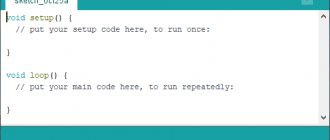Уже давно существует множество сервисов и приложений, которые созданы, чтобы облегчить жизнь. В основном делают они это благодаря автоматизации каких-либо простых процессов и действий. Например, с помощью умного помощника Google или “Алисы” от Яндекса можно делать многие вещи, даже не прикасаясь к экрану смартфона. Поставить будильник, позвонить кому-либо, узнать прогноз погоды, создать встречу или даже просто спросить о чем-либо и поговорить с помощником можно вот так просто, голосом. И если это стало возможным еще несколько лет назад, то сейчас разработчики трудятся над созданиями целых “экосистем” и умных домов. Сейчас, уже более примитивные мобильные помощники могут делать гораздо более серьезные вещи и доступны во всем доме.
История развития
Умный дом Алиса от Яндекс — открытая платформа, к которой можно подключить технику крупных производителей или разработчиков, занимающихся автоматизацией дома.
История разработки таких систем уходит еще в 1950 год, когда инженер из США Э. Матиас внедрил больше 2000 метров проводов в стены дома для удобного управления бытовой техникой и электроникой. Включение и отключение устройств осуществлялась с помощью кнопок.
Спустя четверть века Pico Electronics предложила взять за основу электрическую сеть дома, используя ее для питания устройств и подачи сигналов управления.
Система постоянно совершенствовалась, но человечество долгое время не могло отойти от тенденции внедрения проводов в стены.
Ситуация изменилась с появлением беспроводной сети и смартфонов. Если раньше при создании умного дома нужно было заранее планировать расположение всех элементов бытовой техники и электроники, теперь в этом не было необходимости.
Роль пульта играет смартфон или планшет с установленным на нем специальным приложением. Включение и отключение любого прибора можно осуществлять на большом расстоянии.
Но есть нюанс. Элементы умного дома, изготовленные разными компаниями, не всегда взаимодействуют друг с другом. К примеру, при использовании лампочек от разных компаний потребуется несколько команд, что создает неудобство. Имеют место трудности с выбором и других элементов для умного дома.
Вторая проблема — управление только с помощью софта на мобильном телефоне. Такой подход имеет ряд недостатков. Один из них в том, чтобы постоянно иметь под рукой смартфон для выполнения каких-либо мелких действий (уменьшить/увеличить громкость ТВ, изменить яркость освещения и т. д.).
Процесс поиска телефона и установки необходимых настроек занимает много времени.
Какие устройства потребуются для работы
Запустить голосовой ассистент от Яндекс можно с любого смартфона или планшета. Для владельцев iPhone потребуется установить одно из приложений: Яндекс.Браузер или просто Яндекс.
Для управления со смартфона придется каждый раз запускать программу, нажимать на кнопку активации ассистента и только после этого диктовать команду.
На Android при помощи всевозможных «костылей» данный процесс можно упростить, но в любом случае крутого аналога «Привет, Siri» мы не получим.
Еще Алиса есть в браузере от Яндекс для Windows, но это точно не наш метод.
Самым удобным и правильным решением будет использовать Яндекс.Станцию либо одну их более доступных колонок DEXP Smartbox, Irbis A или Elari SmartBeat.
В таком случае взаимодействие с голосовым ассистентом будет осуществляться максимально удобным способом, а для активации достаточно обратиться к Алисе или Яндексу.
Все прямо как с Siri на колонке HomePod только с поддержкой русского языка.
Важность Интернета
Умный дом Яндекс — аналог существующих платформ от Гугла и Амазона. Преимущества российской разработки заключаются в наличии русского языка, что значительно упрощает процесс применения.
Важно понимать, что вся система умного дома работает через Интернет и WiFi. При наличии проблем с глобальной сетью и постоянными сбоями, говорить о корректной работе системы без смысла.
Без подключения к Сети Алиса не будет отвечать на вопросы, а приложение Яндекс не даст сделать никаких действий с подключенными устройствами.
Возможные проблемы подключения и пути их решения
Яндекс-станция не включается
У пользователей Яндекс-станций такие проблемы происходят довольно редко, но, к сожалению, бывают исключения, когда умная колонка не включается. Это очень просто понять: индикаторы не горят, и не мигают, на голос устройство также не реагирует.
В таком случае требуется проверить исправность электрической розетки. Это можно сделать путем постановки на зарядку любого другого устройства (планшет, ноутбук или телефон). Если с розеткой все хорошо, то также рекомендуется проверить целостность провода и адаптера, которыми колонка подключена к сети.
В случае, если эти действия не помогают, следует как можно скорее обратиться в сервисный центр Яндекса.
Приложение не находит сеть Wi-Fi
Если случилось такое, что приложение не находит Wi-Fi, то следует сделать следующее:
- Проверить доступ к местоположению (как у самого приложения, так и у телефона);
- Включить и выключить Wi-Fi, часто это помогает;
- Подключиться к скрытой сети, для этого нужно ввести имя пользователя и пароль.
При подключении следует очень внимательно проверять и вводить пароль, так как часто именно из-за этого происходят такие сбои.
Тонкости создания умного дома Алиса от Яндекса
В компании Yandex заявляют, что занимались разработкой голосового помощника больше пяти лет. Ранее управление умным домом было доступно через определенные устройства, к примеру, Яндекс.Станцию.
Теперь любой человек вне зависимости от возраста и пола может дать команду Алисе сделать какое-то действий. Приказ незамедлительно выполняется. При этом не нужно думать о совместимости устройств.
Разработчики умного дома рассматривали два пути:
- Договориться о совместимости аппаратуры разных производителей и облака Яндекс. Это был трудный путь, ведь для работы умного дома пришлось бы вносить правки во все устройства. Даже в случае успеха возникало ряд трудностей. К примеру, люди не могли бы подключить к умному дому Алиса существующую технику. Пришлось бы покупать новое оборудование.
- Сделать платформу открытого типа, построенную на принципе «облако к облаку». В этом случае производителям другой техники нужно обучить свое облако взаимодействовать с облаком Яндекса. Такой вариант более прост и позволяет поддерживать ранее проданные устройства.
Разработчики умного дома Алиса не пытались подменить общий хаб создателя бытовой техники, не ставили задачей поменять homebridge или ограничить внедрение новых интерфейсов.
У работников Яндекс стояла другая задача — максимально упростить процессы.
Алгоритм действий системы:
- человек дает команду, к примеру, «Алиса, включи свет»;
- облако Яндекс принимает команду и формирует запрос;
- сигнал поступает к лампочке, которую нужно отключить.
Если необходимо управление приборами других брендов, алгоритм следующий:
- пользователь дает команду;
- сигнал поступает на облако Яндекса;
- после распознавания команды она отправляется к серверу разработчика оборудования;
- сигнал подается к прибору.
Для работоспособности системы Алиса должна понимать, какие бывают устройства, и как с ними взаимодействовать. Создатели оборудования должны публиковать определенное умение в платформе Диалоге.
Принцип действия
Производитель Яндекс представил систему Умный дом с Алисой сравнительно недавно, хотя разработка платформы ведется больше пяти лет. За это время удалось оптимизировать систему и наладить возможность голосового управления. В процессе создания платформы разработчики изучали два направления:
- Обеспечение совместимости техники других разработчиков с облаком Yandex. В таком случае возник бы вопрос, как подключить умный дом Яндекс пользователям, которые уже купили и установили технику.
- Создание открытой платформы с возможностью взаимодействия облачных сервисов разных производителей.
Как работает
В результате был выбран второй вариант, но со значительным упрощением принципа работы. Рассмотрим, как работает Умный дом Яндекс внутри сети:
- Пользователь дает приказ выполнить какое-либо действие.
- Команда поступает в облако Yandex, где происходит обработка сигнала.
- Сведения отправляются к прибору, к которому направлен приказ (включение/отключение лампочки, кофеварки и т. д.).
Умный дом от Яндекса под управлением Алисы легко взаимодействует с изделиями других производителей. В этом случае принцип действия такой:
- Человек командует сделать какую-либо операцию.
- Приказ поступает в облако Yandex.
- Команда распознается и передается в облако производителя управляемого изделия.
- Данные передаются к прибору.
Сегодня настройка Умного дома Яндекс доступна для техники следующих производителей — Самсунг, Филипс, Ксиоми, Рубетек, Редмонд и других. Со временем планируется расширение линейки и включение в список товаров Бош, Элари и других. При этом компания Yandex сама выпускает ряд товаров собственного производства по цене от 1 до 1,5 тысяч рублей.
Поддерживаемые устройства
Пока умный дом Яндекса работает с ограниченным числом производителей. Среди них:
- Samsung;
- Rubetec;
- Philips;
- Xiaomi;
- Redmond и другие.
В ближайшее время планируется наладить взаимодействие с техникой других брендов, к примеру, Elari, Bosch и т. д.
Вместе с имеющейся продукцией умный дом Яндекс пополнился и собственной продукцией компании — появились смарт лампы, розетки и пульты.
Лампочки могут включаться и отключаться в дистанционном режиме. К розеткам подается или снимается напряжение.
Пульт ДУ позволяет управлять техникой. Аналогичный подход касается и других устройств. Стоимость техники Яндекс составляет от 1000 до 1400 рублей за единицу.
Один из конкурентов на рынке Умный дом Триколор.
Правила настройки
Для применения устройств умного дома Яндекс необходимо приложение с голосовым управлением Алиса. В нем указывается перечень производителей, поддерживающих платформу.
После включения устройства человек может управлять разными приборами с помощью голосовых команд. В частности, Алиса может включать и отключать свет, определиться с цветом и режимом работы, отрегулировать разные настройки и т. д. Также сохранилась опция ручного управления.
Умный дом Яндекс не ограничивается обычными командами. С помощью платформы можно давать приказы одновременно группе приборов.
К примеру, можно сделать сценарий при подъеме с кровати. Пользователь говорит — «Алиса, с добрым утром», а она ставит любимую музыку, отключает лампу ночника и запускает электрочайник. При этом фразу и действия задаются самостоятельно.
По желанию можно создавать группы и запоминать комнаты, чтобы в дальнейшем упростить пользование умным домом. К примеру, доступно объединение нескольких ламп с возможностью направления общей команды.
Применение Алисы позволяет управлять умным домом Яндекс с больших расстояний. На пути с работы человек может дать команду кондиционеру, чтобы он включился и охладил помещение до нужной температуры.
Чтобы система работала, нужно подготовить приборы. Так, кондиционер должен быть вставлен в розетку, лампочка вкручена, а выключатель включен и т. д.
Как управлять Aqara через HomeKit
При первом запуске хаба Дом попросит для каждого компонента Aqara указать название и месторасположение (комнату) из выпадающего списка.
В дальнейшем, после настройки, каждый подключаемый компонент будет автоматически прокидываться в HomeKit без участия пользователя.
Синхронизировать устройства, имена и места расположения можно в настройках приложения Aqara, перейдя во вкладку Профиль -> HomeKit Информация -> Синхронизация имени.
Все они будут отображаться на главной странице приложения Дом в разделе Аксессуары.
Тапом по ярлыку можно включить или выключить устройство, провести ряд настроек, переименовать устройство.
Для каждого компонента доступен выбор комнаты расположения, подробная информация техническая информация, текущий статус.
Кроме того, для большинства компонентов можно выбрать — какие будут отображаться на главном экране (Избранное) и определить, куда будут приходить уведомления.
Включение в группу Статус дома позволит получать данные о текущем состоянии компонента в соответствующем разделе главной страницы. Все остальные можно будет найти в разделе соответствующей комнаты.
Подробнее о возможностях элементов умного дома
Рассмотрим возможности техники Редмонд, подключенной к умному дому Яндекс и управляемой с помощью Алисы или без нее.
Основные единицы Redmond:
- Центр управления — осуществляет управление техникой по беспроводной сети. Это не обязательная единица, но в случае ее отсутствия придется использовать блютуз и находиться в непосредственной близости от устройства. К Алисе такая техника не подключается.
- Чайник. Для Алисы доступно включение и отключение устройства. Другие опции (нагрев до конкретной температуры, информирование о необходимости смены воды) не доступны.
- Цоколь. Умный дом Яндекс может включать и отключать лампочки на большом расстоянии. Изменение яркости пока недоступно. Через приложение Редмонд пользователь может установить таймер на работу лампочки, но в Алисе этой опции нет. Для управления лампочкой ее нужно вкрутить в смарт-цоколь, а далее установить в светильник. Чтобы настроить смарт-цоколь, потребуется несколько нажатий на корпусе для совмещения с центром по Вай-Фай и телефоном по блютуз.
- Розетки. Здесь работа построена на включении и отключении питания. Допускается подключение устройств, работающих сразу после подсоединения к сети (вентиляторы, кофеварки и т. д.). Их можно подключить к удлинителю, чтобы одной командой снять напряжение со всех устройств.
Подробнее о сценариях
Выше отмечалось, что пользователи могут задавать сценарии. Речь идет об объединении нескольких команд в одну группу и создании определенных сценариев. К примеру, после команды «Алиса, я на работу» отключается розетка, выключается свет и другое оборудование.
На фразу «Доброе утро» можно запрограммировать включение чайника или кофеварки. Иными словами, один приказ запускает несколько процессов с учетом запрограммированной задачи.
Чтобы настроить сценарий, необходимо придумать его название, выбрать группу управляемых приборов и задать их действие. Труднее всего — разработать правильные алгоритмы применительно к разным жизненным ситуациям.
Автоматизация компонентов Aqara в HomeKit
Для автоматизации действий доступны Сценарии и Автоматизация.
Первые создаются через выпадающее меню на главной странице. С их помощью можно создавать простые последовательности действий без использования датчиков и данных от них.
Создание Сценариев из выпадающего списка для добавления устройств не требует наличия дополнительных устройств и позволяет организовывать достаточно сложные последовательности действий.
«Автоматизации» размещаются в соответствующей вкладке рядом с главной страницей приложения «Дом» и требуют наличие домашнего центра.
Именно они необходимы для того, чтобы запускать действия по триггерам и условиям, а так же с участием управляющих элементов экосистемы Aqara — переключателей, кнопок и куба управления.
Сценарии и автоматизация, создаваемые в приложении Aqara Home, недоступны в приложении «Дом» и экосистеме HomeKit. Однако они прекрасно работают и без интеграции.
Слабые места умного дома Яндекс и Алисы
Главная проблема новой системы — невозможность раздела смарт дома Яндекс с другими пользователями. Бытовой техникой можно управлять со смартфона, но такая функция доступна только одному пользователю. Остальные жильцы смогут подавать только голосовые команды Алисы.
Доступ к добавлению сценариев и техники открыт только для одного человека. В компании Яндекс отметили, что знают об этом недостатке умного дома и пытаются его решить.
Второй момент — ограниченное число устройств, доступных для подключения. Пользователи системы могу подключить ограниченное число техники, находящейся в доме (если она взаимодействует с системой). Пульт можно использовать только для кондиционера и ТВ.
Третий момент — возможность применения элементов умного дома Яндекс только с Алисой. Остальные устройства добавить в сценарий не получится. Более того, в компании пока не озвучиваю планы по расширению совместимости с другими системами.
Умных колонок недостаточно для настоящей автоматизации
Маркетинг заставляет нас поверить, что умные колонки, такие как Google Nest Audio, идеально подходят для умного дома. На самом деле они ужасно плохо справляются с реальными задачами по части автоматизации.
Процедуры «Google Ассистента», которые позволяют настраивать автоматизацию, не обрабатываются и не выполняются локально. Другими словами, если у вас не получится подключиться к интернету, ежедневная вечерняя рутина с автоматическим включением света тоже перестанет функционировать.
Кроме того, платформа умного дома Google далеко не так полнофункциональна, как выделенный центр умного дома. Например, она не поддерживает датчики открытия дверей или движения, поэтому вы не можете включать свет при входе в комнату. Триггеры между устройствами аналогично полностью отсутствуют в подпрограммах. Это означает, что вы не можете сделать даже что-то настолько простое, как автоматизация включения вентилятора в зависимости от текущей температуры в помещении.
Технически вы можете использовать устройства Nest в качестве датчиков присутствия, но они не умеют работать независимо в каждой комнате. У вас может быть только автоматизация по геолокации, которая срабатывает, когда вы покидаете свой дом или возвращаетесь.
Стоит отметить, что линейка Amazon Echo предлагает более расширенную функциональность в этом отношении. Умный дисплей Echo Show и колонка Echo Plus поддерживают работу в качестве концентратора благодаря встроенной поддержке Zigbee. Их возможности всё ещё несколько ограничены на фоне отдельного хаба Zigbee, но настройки гораздо качественнее. Amazon даже разработала базовые голосовые команды, работающие в автономном режиме.
Я обожаю свои умные колонки и дисплеи Google Nest, но только как пульт дистанционного управления и аудиосистему на несколько комнат.
Как настроить взаимодействие умного дома Алиса от Яндекс и Xiaomi
Многие пользователи опасаются трудностей с подключением Алисы к Xiaomi. Эти страхи не обоснованы, ведь процесс прост, хотя и немного запутан.
Алгоритм действий имеет следующий вид:
- Поставьте приложение Яндекс или Яндекс. Браузер. Эксперты рекомендуют первый вариант, ведь он работает быстрей.
- Откройте боковое меню и выберите раздел с устройствами.
- В новой секции Умный дом жмите «+» для добавления нового аппарата.
- Выберите необходимый плагин (в текущей ситуации это Xiaomi).
- Авторизуйтесь в системе. Для этого введите логин и пароль от учетной записи Mi, которая применяется в ПО Mi Home.
- Жмите кнопку обновления перечня.
В случае успеха многая техника отобразится в приложении Яндекса, что позволит наладить управление через Алису.
Как отключить колонку от телефона
Умную Яндекс-станцию очень легко как подключить к телефону, так и отключить от него. Для этого требуется:
- Совершить вход в приложение;
- Совершить переход в раздел «устройства»;
- Найти нужное устройство и перейти к нему;
- В перечне найти пункт «отвязать устройство» и нажать на этот пункт, соответственно.
После отвязки от старой учетной записи новую учетную запись можно подключить сразу и пользоваться умной колонкой в полной мере.
Возможные ошибки
Будьте готовы, что с первого раза не получится настроить умный дом Яндекс. Некоторые пользователи жалуются, что при попытке ввода устройств они сталкиваются с ошибкой и рекомендацией попробовать подключение позже. Причиной является загруженность серверов в первые дни работы.
Разработчики уверяют, что в дальнейшем проблема будет исправлена. При появлении трудностей эксперты рекомендую выждать немного и сделать еще одну попытку.
Не менее важная проблема — отражение не всех устройств или их отсутствие в списке после авторизации в приложении Mi.
Одна из причин в том, что устройства добавляются в одну учетную запись для конкретного региона (как правило, Китая), а при авторизации человек устанавливает другую зону (к примеру, Европу).
Еще одна особенность приложения в том, что после ввода данных внести изменения не выйдет. В случае отвязки сервисов и вторичной авторизации подтягиваются первичные данные.
Для решения проблемы сделайте такие шаги:
- войдите в приложение Mi Home, а далее в секцию Профиль;
- жмите на аватарку своей учетки;
- откройте раздел с аккаунтом;
- найдите раздел Яндекс и подтвердите факт отвязки.
По завершении этих шагов пройдите вторичную авторизацию в приложении для умного дома Яндекс.
Что с интеграцией Xiaomi?
Ниже, после исчерпывающего количества умных устройств сабжа пошли сторонние сервисы. Первый в списке Xiaomi, а всего их около 40.
Очень хорошо что от Xiaomi поддерживаются регионы Россия и Китай. Так как перечень официально поставляемых устройств на наш рынок заметно меньше.
Быстрее тыкаю на Xiaomi, в надежде на «-Алиса, ну ка подскажи мне дома температуру», но уже на этом моменте разочарование.
Для нормальной работы будет необходимо сначала завести Mi аккаунт. Все добавить в приложение MiHome и только потом объединять аккаунты. Ввожу данные от аккаунта Xiaomi.
Объединение прошло успешно! Синхронизирую устройства. Ищу в списке я свои датчики движения, температуры и влажности, геркончик, который дверь сторожит, выключатели Aqara разнокнопочные, датчики протечки. Где они?)
Все дело в том, что Яндекс обещает корректную работу только следующих устройств:
- Осветительные приборы
- Розетки
- Переключатели
- Пылесосы
- Очистители воздуха
Стоит отметить, что работа компонентов умного дома из облака это и так не самое приятное решение. Добавление в Яндекс еще одного или нескольких аккаунтов сторонних производителей эту схему еще дополнительно усложняет.
Допустим я хочу включить беспроводное реле Sonoff из приложения Яндекс. Прошу Алису это сделать, она шлет команду на сервер умного дома Яндекс, оттуда идет логин на сервера Sonoff и запрос на включение. Затем Sonoff отвечает Яндексу, а Яндекс нам.
Если где-то в этой цепочке идет сбой по причине недоступности серверов или отсутствии интернета весь сценарий рушится и ничего не работает.
Так выглядит схема работы гаджета от Sonoff через Яндекс у меня дома:
В приложении Яндекс из всего списка устройств отобразились только RGB лампочка (подсветки шлюза) и ZigBee розетка. Привет, умный дом.
Названия устройств и комната, где они установлены, отобразились на латинице (как в MiHome) и подсвечивались восклицательным знаком. Оказалось латиницу Алиса не понимает и нужно все дополнительно переименовать, иначе работать не будет. Делаю.
После на половину успешной интеграции двух устройств умного дома надо бы попробовать их запустить голосом. Ведь в этом и был смысл эксперимента. Делаем сценарии, что будем говорить и какой девайс будем включать.
На фразу — «включи ночник» включим RGB подсветку шлюза. Но при проверке оказалось, что работать она не будет. Даже тыкая вручную ползунок в приложении он лениво съезжает вправо, но подсветка не загорается.
Ходят слухи, что эту функцию скоро допилят, ведь идет постоянная работа над приложением и введением новых функций. Это, конечно же сарказм.
Розетка заработала, единственная и неповторимая из всего имеющегося у меня арсенала устройств от Китайской компании. Назвал розетку телевизор и на фразу — Алиса, включи телевизор розетка запускалась, претензий нет.
Действие произошло без задержек, практически сразу розетка включилась. На самом деле эта розетка врубает только красивые подсветки для телевизора, просто название я другое не придумал. Телевизор от наличия 220В на шнуре питания конечно же не запустится.
Еще один интересный момент в котором я разобрался лишь спустя некоторое время. Запуск устройств от Xiaomi и Aqara это оказывается разные вещи для Яндекса.
Поясняю: первыми выпущенными умными устройствами занималась Xiaomi. Затем набрав огромную популярность производство переросло в отдельную ветку и устройства стала выпускать дочерняя компания Aqara.
Чтобы не создавать путаницу и предоставить возможность использовать все компоненты в рамках единой экосистемы в приложении MiHome ветку Aqara отделять не стали. Для обычного пользователя нет разницы более старый датчик движения он купил от Xiaomi или обновленную версию с встроенным датчиком освещенности от Aqara, они прекрасно уживаются в одном приложении и взаимодействуют друг с другом.
Яндекс зачем-то поделил это на два лагеря и Aqara устройства, привязанные к учетке Mi не добавил. Для того, чтобы добавить их мне придется привязать компоненты Xiaomi к учетке Mi, а Aqara к учетке Aqara, затем добавить в Яшу две эти учетки.
Соответственно между девайсами в MiHome вся взаимосвязь теряется и их совместная работа будет не возможна. Ломать уже рабочие сценарии я не стал.
Подключение умного дома Яндекс и Алисы к Sonoff
Большим спросом пользуются дешевые приборы Sonoff, которые также совместимы с умным домом от Яндекса и управляются с помощью Алисы.
Такая возможность появилась, благодаря сотрудничеству упомянутой компании с брендом Xiaomi. Сравнительно недавно в приложении Mi Home добавлен раздел авторизации в учетной записи eWeLink.
Теоретически это нововведение должно привести к увеличению числа устройств от Sonoff в упомянутой программе, но пока разработчики задерживаются с нововведением.
При этом подключение к программе Яндекс через Mi Home вполне доступно. Для этого необходимо пройти такие шаги:
- войдите в приложение и перейдите в секцию Профиля;
- перейдите в пункт других устройств платформы;
- выберите eWeLink (легко узнать по картинке с иероглифами);
- авторизуйтесь с учетной информацией приложения.
После выполнения этих действий можно управлять техникой Sonoff с помощью умного дома Яндекс и Алисы.
Можно ли настроить Яндекс Станцию без телефона?
Вся первоначальная настройка станции происходит только с помощью мобильного приложения. Произвести первое включение без использования телефона невозможно. Однако дальнейшие настройки можно производить через обычный браузер. Для этого нужно зайти на тот же аккаунт, что и в приложении, на сайт Яндекс.Паспорт, открыть страницу настроек устройства и изменять параметры.